見圖如見人,有靈魂的效果圖是這樣畫出來的!
大家好,我是你們超級可愛的佳佳妹~
上周發了個推文《都是畫效果圖,你確定你們用的是同個3d?!》,評論區和私信都被轟炸了,一直追著佳佳請作者傳授點秘訣,所以,今天這篇推文就是你們千呼萬喚的圖文教程啦~
? 今日作者:wqy123??
作者寄語:首先感謝大家一直以來的支持,很高興可以和大家分享我的一個小景的簡單制作流程。希望你能喜歡。
先回顧作品,該景采用:3ds max 2018, fstorm 渲染器, 后期處理使用的Photoshop cc
?(作品詳情:http://www.18dy18dy.cn/posts/54261)
?Side-CGI 小景簡單制作思路?
1. 靈感來源
我個人喜歡在Instagram上面收集素材,你會得到很多很棒的圖片素材和啟發。然后把它們集合起來放在PurRef里面,這個軟件可以幫助我們制作一個Mood Board。通過這些來觸擊我們更多對空間的感受。
2.建模
首先是統一單位的設置。對單位的統一是非常重要的,這可以讓我們節省很多不必要的麻煩。在這里我個人的習慣是設置成mm 看你自己的習慣設置吧。
接下來進行墻體的制作,創建一個平面,轉換成可編輯多邊形,然后使用其中的 快速循環 切線方式 勾出墻體和 對窗戶的預留位置 。 然后擠出外墻和內墻,并使用 橋 命令來制作窗戶的開口,封頂。
因為這個鏡頭是作為單景的表達,我會先確定鏡頭(攝像機用的是物理攝像機),然后針對鏡頭來構圖,挑選我想要的軟裝來裝飾。把窗戶,桌子,需要的花卉,植株等進行導入(選了一堆,后來確定的模型如下)。
3.燈光材質
對于打燈,我自己一般優先考慮的是HDRI照明。其對于環境的高動態范圍圖像可以為我們產生比較真實的色彩氛圍感,且我再窗口的位置,對窗戶口賦予了FStormPortal的材質這可以使我們戶外的光更有方向性的照射到我們的場景中,并且每個窗口的倍增值不同。依據我們想要表達的場景氛圍來設置參數。
依照上圖所圈示的標注來調整我們HDRI貼圖所帶來的場景效果。從上至下1.把貼圖類型切換成球形環境,2.通過uv的移動以0~1為一個循環(來改變光照方向)3.通過顏色校正來更改貼圖的顏色,飽和度,色彩傾向,整體亮度等。4.在fstorm 中使用HDRi貼圖需要進行伽馬的校正。5.這是對整體亮度的控制數值。6.勾選直接照明。下面就是進行白膜測試,最后確定的效果如下(最后加上貼圖后可能會有所改變,所以數值到時候根據實際情況更改,在這里我對鏡頭加入了FS渲染器自帶的景深效果)
接下來進行材質的調試:(下面展示的是墻體,樹葉,窗戶的材質)
(混合在漫反射的顏色上,作為漫反的一個遮罩貼圖)
(這張作為凹凸通道貼圖)
(樹葉材質)
(窗戶材質)
其他導入的模型進行材質的轉化后,發現有問題的地方進行修正,主要就是顏色的校正,凹凸大小的控制,法線貼圖的校正等。
4.接下來設置尺寸,出圖。(在這里我勾選了渲染背景透明的選項并且導出的是PNG圖像,方便我們到后期可以P上我們自己想要且合適的背景)
如圖,出圖效果:
5.后期
后期主要就是對于材質質感的加強,氛圍環境的把控。我主要會用到ps自帶的Camera RAW 濾鏡(其可以對 色溫 色調 曝光等一系列調整)
對于局部的調整我們可以配合通道圖加上曲線,色相/飽和度,色彩平衡等調整圖層進行操作
對于局部的調整我們可以配合通道圖加上曲線,色相/飽和度,色彩平衡等調整圖層進行操作
(我個人覺得后期可以是一個主觀性很強,出氛圍的重要手段,依據每個人對于色彩的不同感覺會調整出不同的環境氛圍。)
ok,到這里差不多是我自己的一個簡單的繪制過程思路吧,看起來其實沒有幾步,但是實際操作確實涵蓋了很多小的知識點。需要我們一點一點的累計。
?
謝謝你的關注,希望這其中的過程會對你起到一定的作用。
? · ??· ?分 ?· ?隔 ?· ?線 ?· ? ·
好了,以上就是今天的全部內容,如果你們喜歡wqy123的作品,歡迎大家來官網隨時隨地勾搭他~
點擊關注:(點擊關注wqy123)
采訪:http://www.18dy18dy.cn/posts/47785
如果有什么想看的作者,可以私信我哦!跟你們分享好東西!









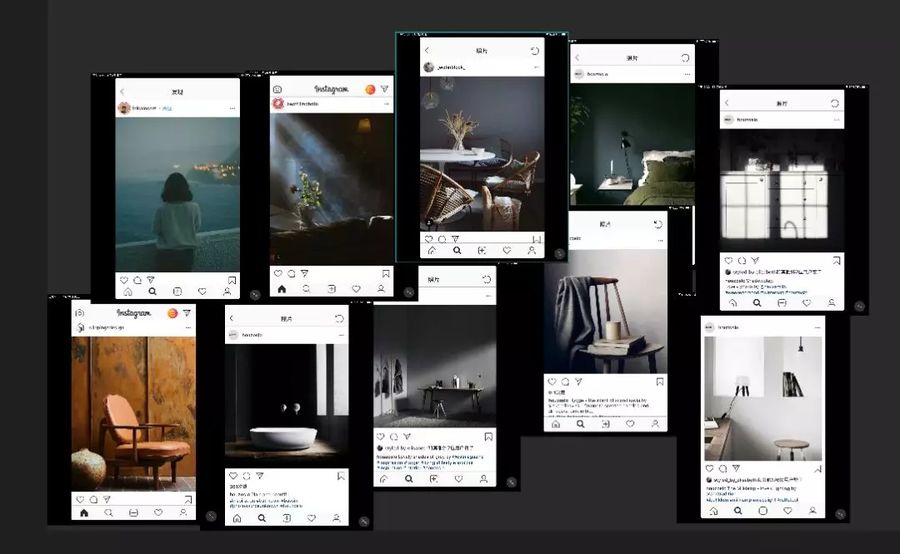
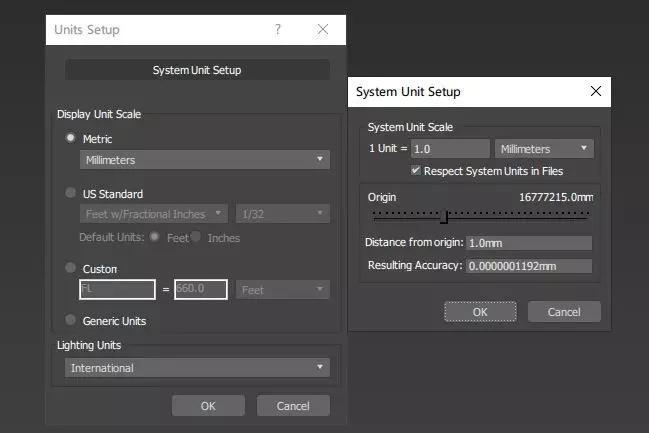
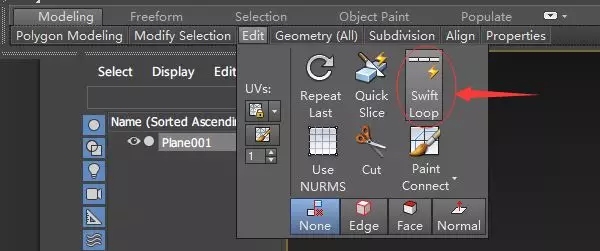
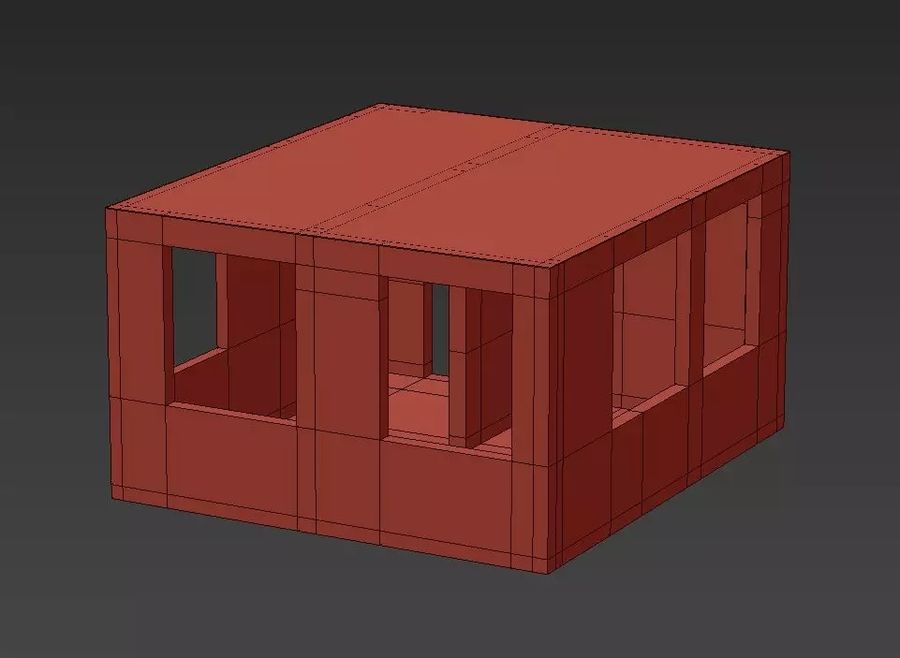
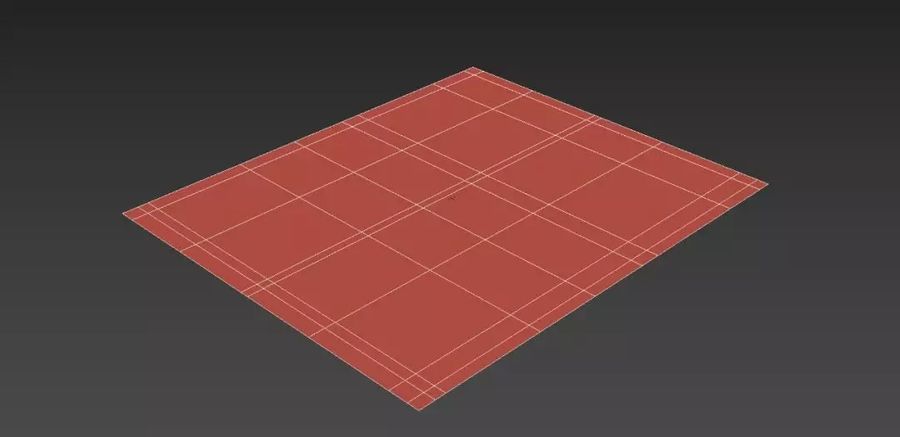

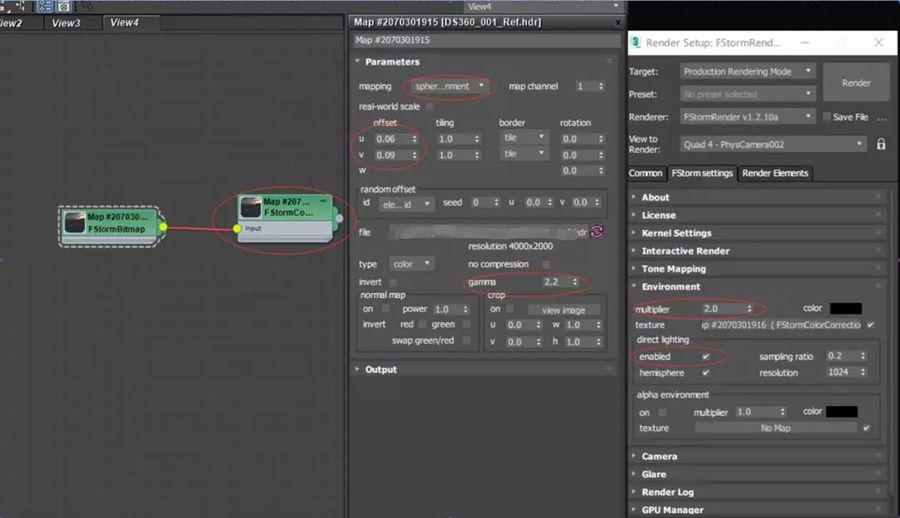
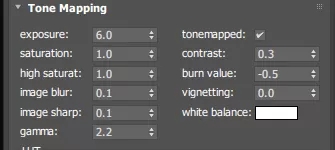
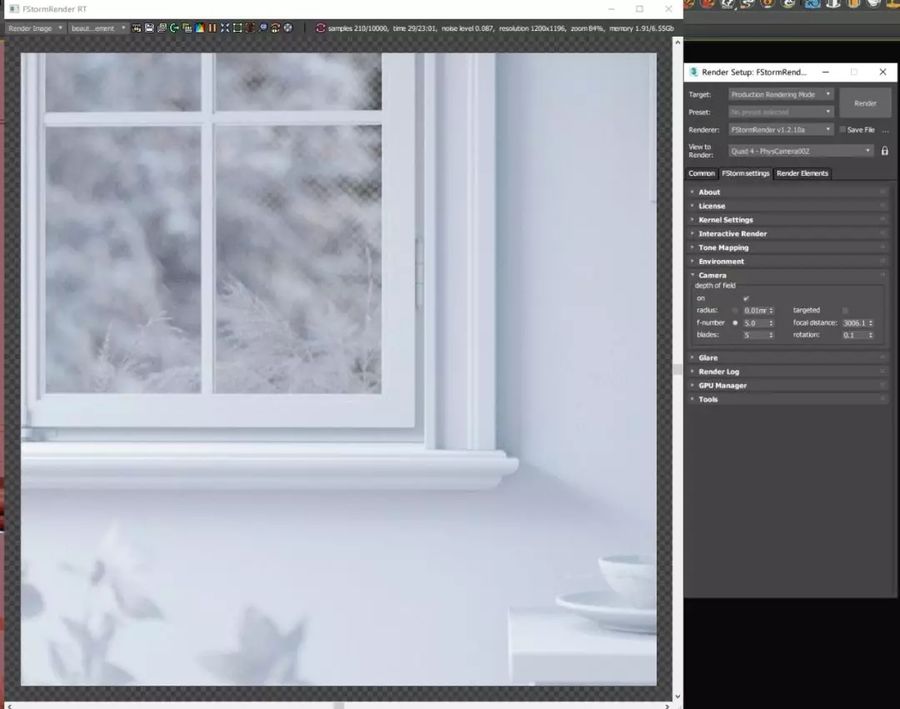
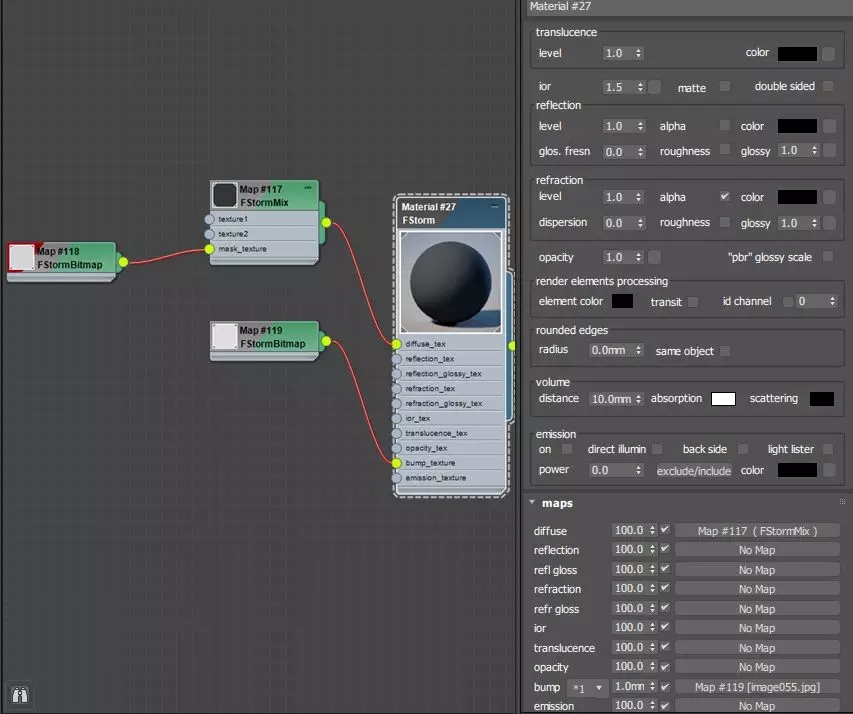
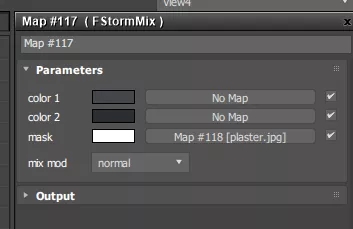
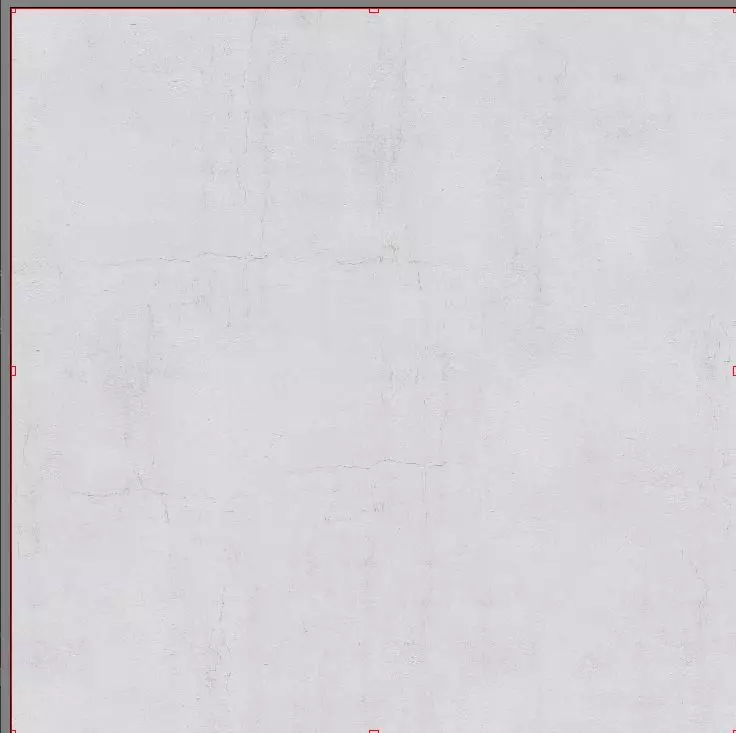
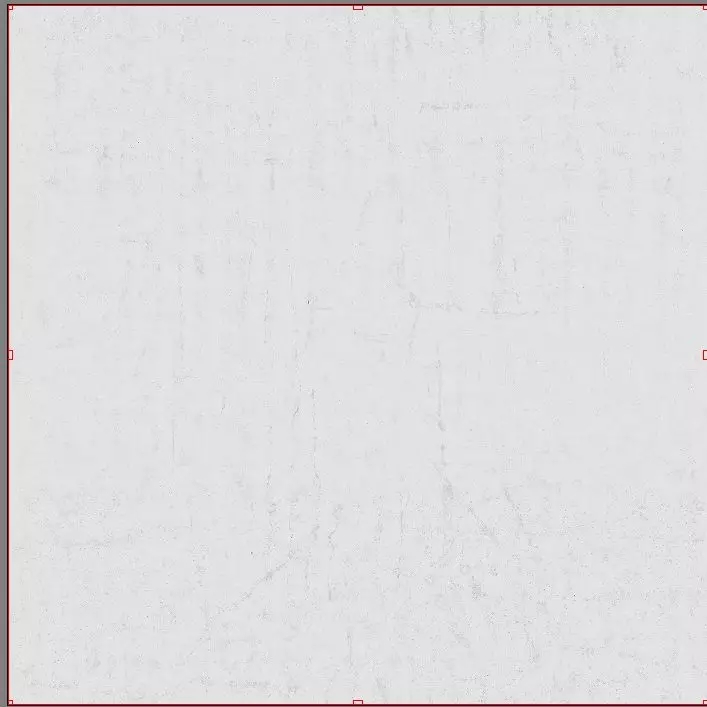
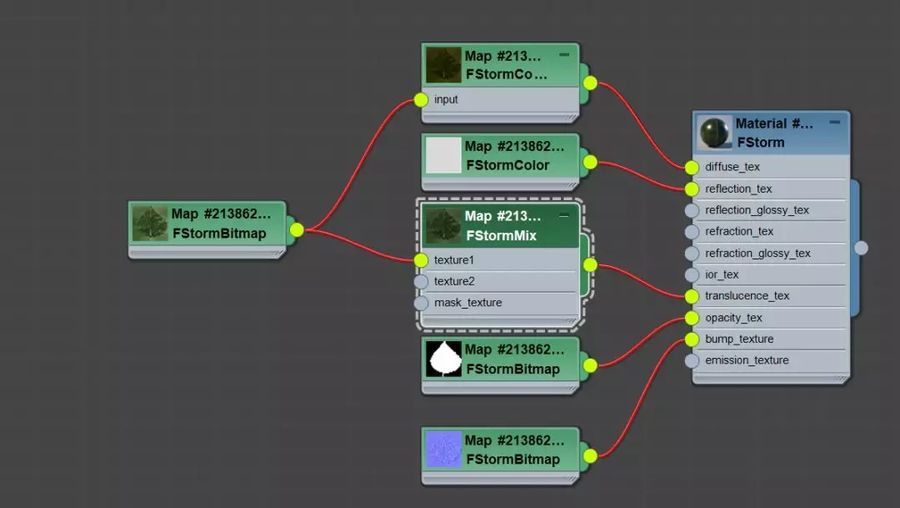
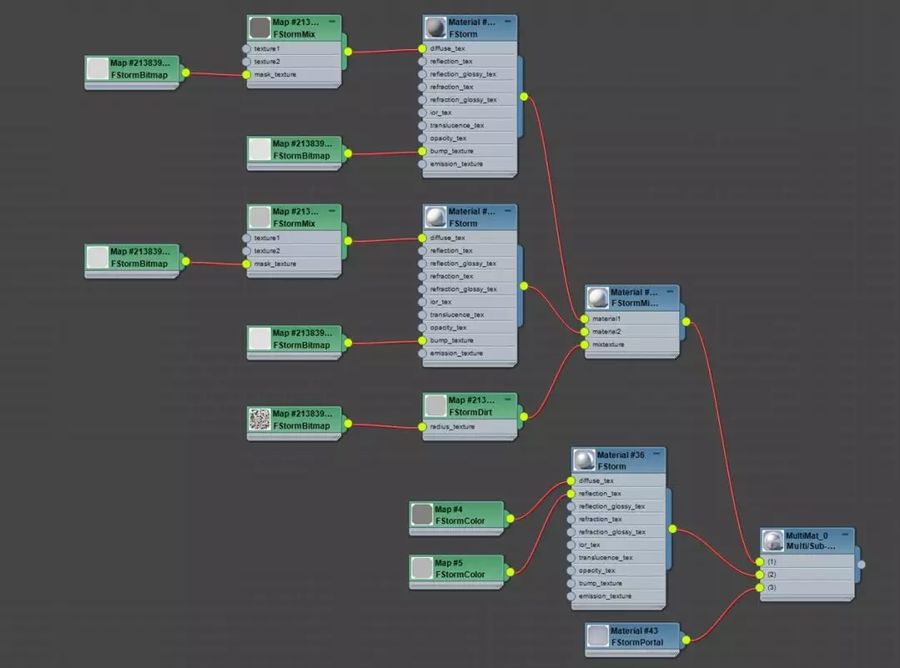

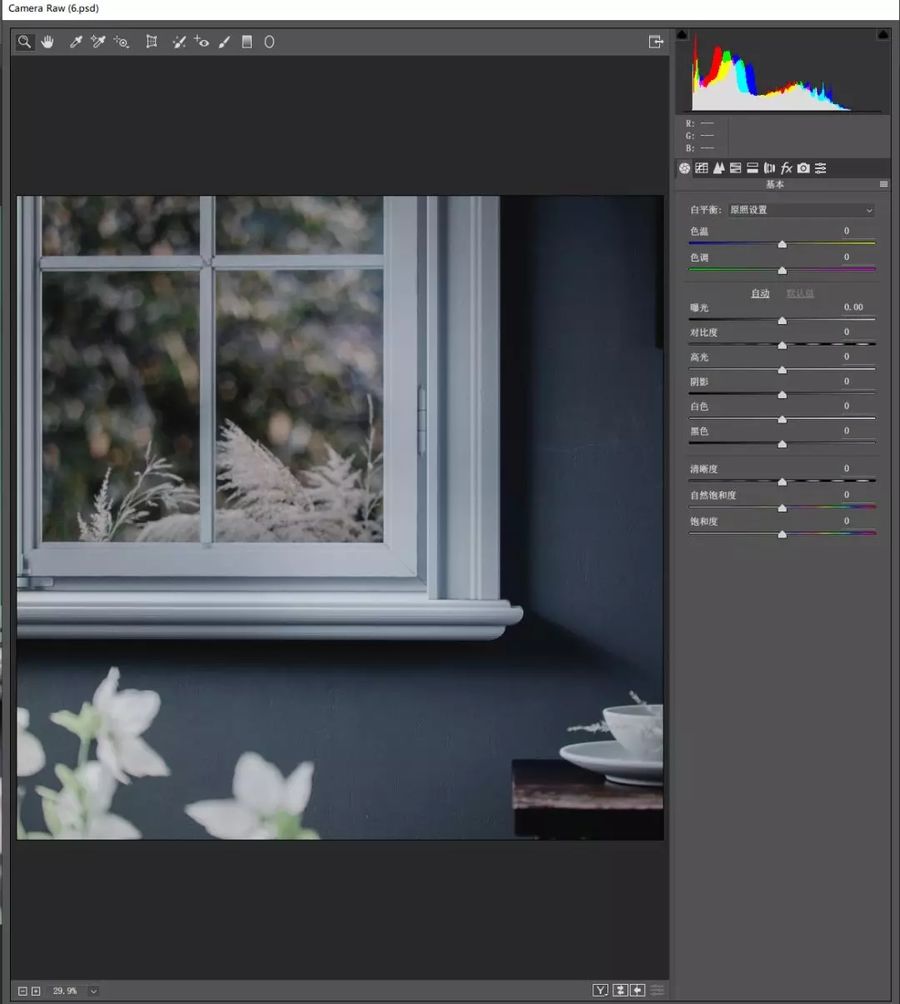
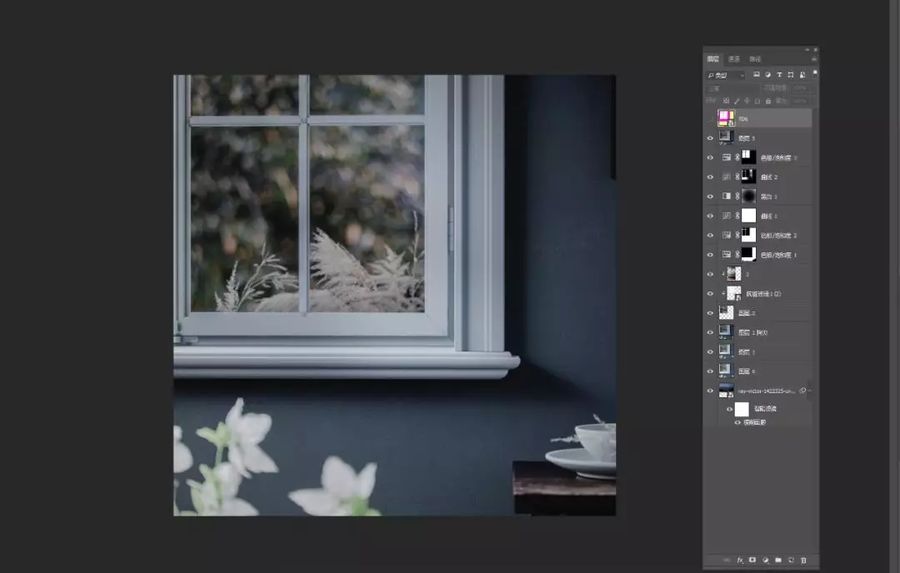

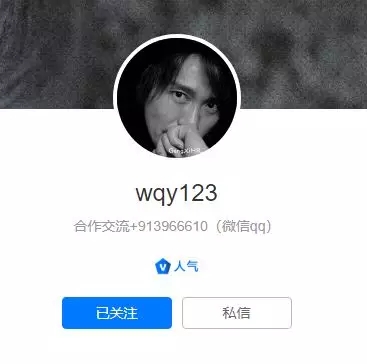










評論(0)